Từ iPhone 12 trở đi, Apple đã tích hợp kết nối mạng 5G vào tất cả các phiên bản iPhone của mình, và iPhone 15 Pro Max cũng không phải ngoại lệ. Hãy cùng khám phá chi tiết Cách Bật, Tắt 5G Trên iPhone 15 Pro Max một cách dễ dàng và nhanh chóng trong bài viết dành cho người mới sử dụng sau đây.
Yêu cầu cần thiết trên iPhone 15 Pro Max cần có để bật 5G
Để bật tính năng 5G trên iPhone 15 Pro Max hoặc các phiên bản iPhone khác, người dùng cần đảm bảo các điều kiện sau:
- Chắc chắn bạn sở hữu một phiên bản iPhone như iPhone 15 Pro Max hoặc mới hơn, vì các phiên bản mới hỗ trợ kết nối 5G, trong khi các phiên bản từ iPhone 11 trở về trước không có tính năng này.
- Xác định rằng nhà mạng của bạn đã triển khai dịch vụ 5G tại khu vực bạn đang sử dụng. Điều này đảm bảo bạn có thể sử dụng 5G. Hãy liên hệ với nhà mạng của bạn để biết thông tin chi tiết về khả năng hỗ trợ 5G của họ.
- Kiểm tra các gói cước di động 5G mà nhà mạng cung cấp. Chọn gói cước phù hợp với nhu cầu của bạn và đảm bảo rằng bạn đã đăng ký dịch vụ 5G.
- Sử dụng SIM vật lý hoặc eSIM đã được nâng cấp lên 5G. Nếu bạn sử dụng thẻ SIM 4G từ iPhone trước đó, hãy liên hệ với nhà mạng để cấu hình thẻ SIM cho kết nối 5G.

Nhớ rằng để có trải nghiệm tốt nhất với 5G, bạn cần ở trong khu vực có tín hiệu 5G mạnh mẽ. Nếu bạn gặp bất kỳ vấn đề nào khi kích hoạt dịch vụ 5G, hãy liên hệ với nhà mạng của bạn để được hỗ trợ.
Cách bật 5G trên iPhone 15 Pro Max đơn giản, nhanh chóng
Đây là cách bật tính năng 5G trên iPhone 15 Pro Max theo từng bước cụ thể:
- Bước 1: Mở ứng dụng "Cài đặt" trên iPhone của bạn.
- Bước 2: Chọn "Cellular" từ danh sách các tùy chọn cài đặt.
- Bước 3: Bật tính năng "Cellular Data" bằng cách kéo thanh trượt sang phải để chuyển sang vị trí "On".
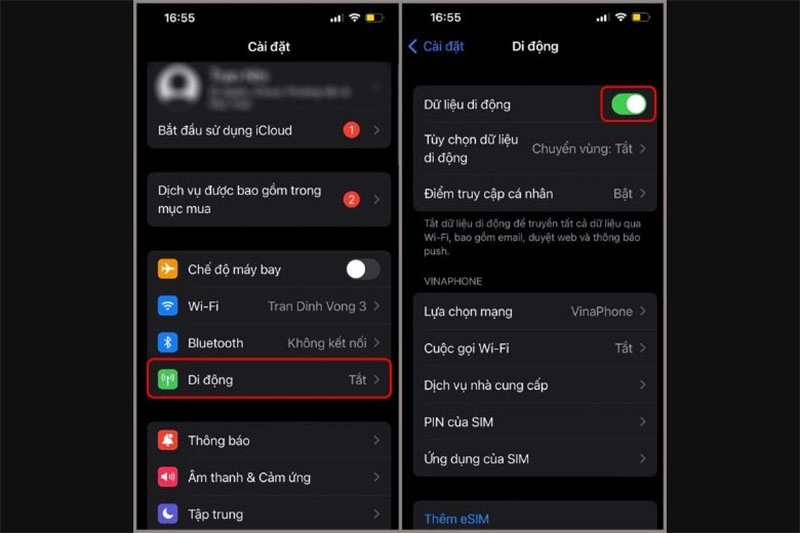
Bước 4: Tiếp theo, chọn "5G" từ menu cài đặt. Trong phần này, bạn sẽ thấy hai tùy chọn sau:
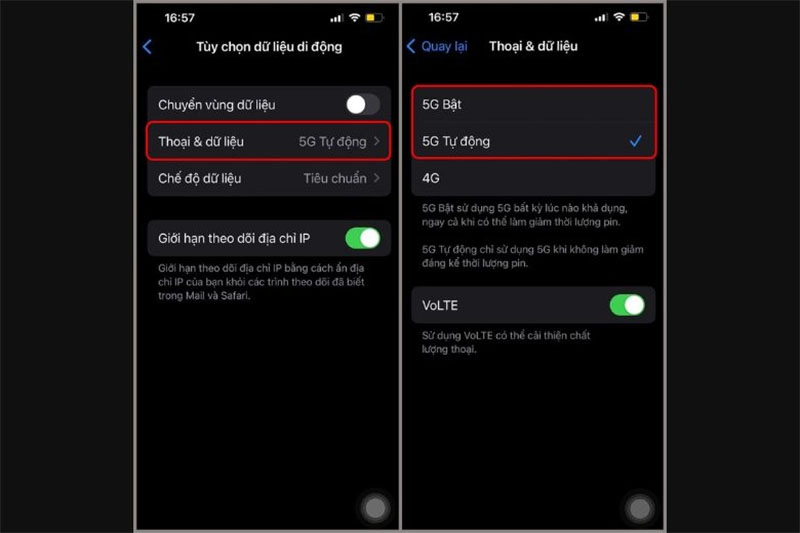
+ Tự động: Đây là chế độ thông minh mà khi được chọn, iPhone sẽ tự động chuyển sang kết nối 5G khi có sẵn. Điều này giúp tiết kiệm pin và đảm bảo bạn luôn có trải nghiệm tốc độ tốt nhất.
+ Bật: Nếu bạn muốn luôn sử dụng mạng 5G khi có sẵn, bạn có thể chọn tùy chọn này. iPhone của bạn sẽ hoạt động ở chế độ 5G mọi lúc, ngay cả khi tốc độ dữ liệu không yêu cầu 5G.
Hướng dẫn thay đổi chế độ 5G trên iPhone 15 Pro Max
Để thay đổi chế độ kết nối 5G trên iPhone 15 Pro Max một cách nhanh chóng, làm theo các bước sau:
- Bước 1: Mở ứng dụng "Cài đặt" trên iPhone và chọn "Cellular" từ danh sách các tùy chọn cài đặt.
- Bước 2: Bật tính năng "Cellular Data" bằng cách kéo thanh trượt sang phải để chuyển sang vị trí "On".
- Bước 3: Tiếp theo, chạm vào "Chế độ kết nối 5G".
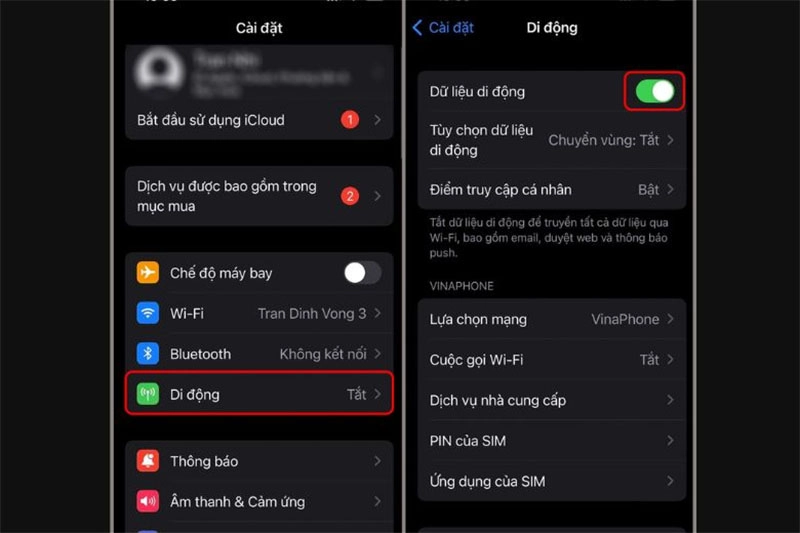
Bước 4: Trong phần này, bạn sẽ thấy ba tùy chọn chế độ kết nối 5G để lựa chọn:
- Chế độ Tự động: Đây là tùy chọn mặc định, iPhone sẽ tự động chuyển đổi giữa 5G và các mạng khác (như 4G) để đảm bảo tốc độ và hiệu suất tối ưu. Đây là cách tiết kiệm pin và đảm bảo bạn truy cập 5G khi nó có sẵn.
- Chế độ 5G Bật: Nếu bạn muốn luôn sử dụng kết nối 5G, bạn có thể chọn tùy chọn này. iPhone của bạn sẽ hoạt động ở chế độ 5G mọi lúc, cho dù tốc độ dữ liệu không yêu cầu 5G. Tuy nhiên, điều này có thể tiêu tốn nhiều pin hơn.
- Chế độ 4G Bật: Nếu bạn muốn hạn chế sử dụng 5G và chỉ muốn kết nối với mạng 4G, bạn có thể chọn tùy chọn này. iPhone sẽ chỉ sử dụng kết nối 4G, giúp tiết kiệm pin và dung lượng dữ liệu.
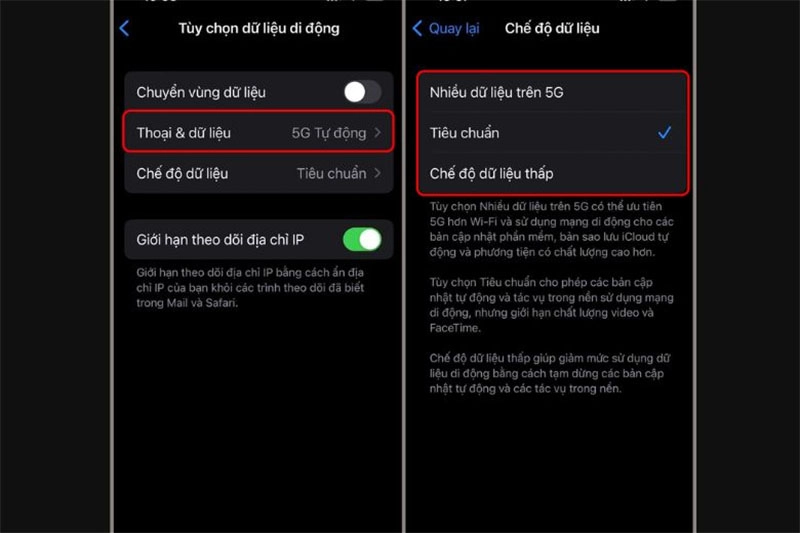
Cách tắt 5G trên iPhone 15 Pro Max ít ai biết
Để tắt tính năng 5G trên iPhone 15 Pro Max, bạn có thể làm theo các bước sau:
+ Bước 1: Mở ứng dụng "Cài đặt" trên iPhone của bạn.
+ Bước 2: Chọn "Cellular" từ danh sách các tùy chọn cài đặt.

+ Bước 3: Chạm vào "Chế độ kết nối 5G".
+ Bước 4: Trong phần này, bạn sẽ thấy ba tùy chọn chế độ kết nối 5G:
- Tự động
- 5G Bật
- 4G Bật
Chọn "Tự động" hoặc "4G Bật" để tắt tính năng 5G. Nếu bạn chọn "Tự động", iPhone sẽ tự động chuyển đổi giữa 5G và mạng 4G (LTE) để tối ưu hiệu suất và tiết kiệm pin. Nếu bạn chọn "4G Bật", iPhone sẽ chỉ sử dụng kết nối mạng 4G, tiết kiệm pin hơn. Sau khi chọn tùy chọn phù hợp, thoát khỏi cài đặt. Tính năng 5G đã được tắt trên iPhone 15 Pro Max của bạn.
Bài viết đã chỉ bạn chi tiết Cách Bật, Tắt 5G Trên iPhone 15 Pro Max, hy vọng sẽ hữu ích cho độc giả trong việc thiết lập kết nối 5G trên thiết bị của họ. Để khám phá thêm những thủ thuật hữu ích khác trên dòng điện thoại iPhone 15 series, hãy liên tục theo dõi trang Thương Gia Đỗ.





![Thông Số Kỹ Thuật Vivo Y28s 5G [Cập Nhật Mới Nhất 28/6] Thông Số Kỹ Thuật Vivo Y28s 5G [Cập Nhật Mới Nhất 28/6]](https://thuonggiado.vn/img/120x86/uploads/tin_tuc/thong-so-ky-thuat-vivo-y28s-5g.jpg)
![[Cập Nhật] Realme 12 4G Ra Mắt Với Giá Từ 5.5 Triệu Đồng [Cập Nhật] Realme 12 4G Ra Mắt Với Giá Từ 5.5 Triệu Đồng](https://thuonggiado.vn/img/120x86/uploads/tin_tuc/he-lo-realme-12-4g-ngay-ra-mat-voi-man-hinh-oled-120hz-chip-snapdragon-685.jpg)




